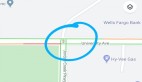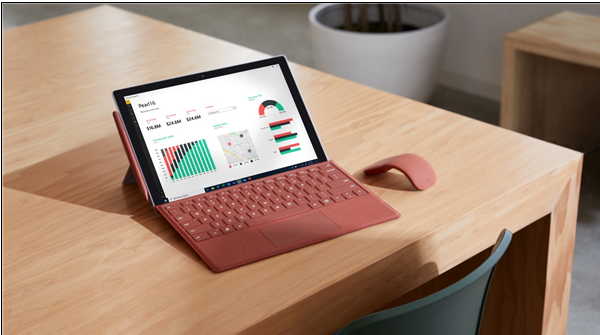
硬件环境搭建
硬件要求:Hi3861V100核心板、扩展板,OLED板,交通灯板;硬件搭建如下图所示。
- Hi3861V100核心板参考:HiSpark_WiFi_IoT智能开发套件_原理图硬件资料\原理图\HiSpark_WiFi-IoT_Hi3861_CH340G_VER.B.pd。
- 扩展板参考:HiSpark_WiFi_IoT智能开发套件_原理图硬件资料\原理图\HiSpark_WiFi-IoT_Hi3861_CH340G_VER.B.pdf。
- OLED板参考:HiSpark_WiFi_IoT智能开发套件_原理图硬件资料\原理\HiSpark_WiFi_IoT_OLED_VER.A.pdf。
- 交通灯板硬件原理图参考:HiSpark_WiFi_IoT智能开发套件_原理图硬件资料\原理图\HiSpark_WiFi_IoT_SSL_VER.A.pdf。

软件介绍
1.代码目录结构及相应接口功能介绍。
vendor_hisilicon/hispark_pegasus/demo/histreaming_demo
├── app_demo_config.c #
├── app_demo_config.h #
├── app_demo_get_mac_addr.c #
├── app_demo_get_mac_addr.h #
├── app_demo_gl5537_1.c #
├── app_demo_histreaming.c #
├── app_demo_i2c_oled.c #
├── app_demo_i2c_oled.h #
├── app_demo_multi_sample.c #
├── app_demo_multi_sample.h #
├── app_demo_traffic_sample.c #
├── app_demo_traffic_sample.h #
├── BUILD.gn # BUILD.gn文件由三部分内容(目标、源文件、头文件路径)构成,开发者根据需要填写,static_library中指定业务模块的编译结果,为静态库文件led_example,开发者根据实际情况完成填写。
| sources中指定静态库.a所依赖的.c文件及其路径,若路径中包含"//"则表示绝对路径(此处为代码根路径),若不包含"//"则表示相对路径。include_dirs中指定source所需要依赖的.h文件路径。
├── hal_iot_adc.c #
├── hal_iot_gpio_ex.c #
├── histreaming.h #
├── iot_adc.h #
├── iot_gpio_ex.h #
├── ssd1306_oled.h #
├── status_code.h #
├── task_start.c #
├── wifi_connecter.c #
├── wifi_connecter.h #
├── wifi_softap.c #
├── wifi_sta.c #
├── wifi_starter.c #
└── wifi_starter.h #
2.工程编译。
将源码./vendor_hisilicon/hispark_pegasus/demo目录下的histreaming_demo整个文件夹及内容复制到源码./applications/sample/wifi-iot/app/下。
.
└── applications
└── sample
└── wifi-iot
└── app
└──histreaming_demo
└── 代码
修改源码./applications/sample/wifi-iot/app/BUILD.gn文件,在features字段中增加索引,使目标模块参与编译。features字段指定业务模块的路径和目标,features字段配置如下。
import("//build/lite/config/component/lite_component.gni")
lite_component("app") {
features = [
"histreaming_demo:appDemoTraffic",
]
}
修改.device/soc/hisilicon/hi3861v100/sdk_liteos/build/config/usr_config.mk文件。在这个配置文件中打开I2C,PWM驱动宏。搜索字段CONFIG_I2C_SUPPORT ,并打开I2C,PWM。配置如下:
# CONFIG_I2C_SUPPORT is not set
CONFIG_I2C_SUPPORT=y
# CONFIG_PWM_SUPPORT is not set
CONFIG_PWM_SUPPORT=y
工程相关配置完成后,然后编译。
3.烧录.
- 编译成功后,点击DevEco Home->配置工程->hi3861->upload_port->选择对应串口端口号->选择upload_protocol->选择burn-serial->点击save保存,在保存成功后点击upload进行烧录,出现connecting, please reset device…字样复位开发板等待烧录完成。
- 烧录成功后,再次点击Hi3861核心板上的“RST”复位键,此时开发板的系统会运行起来。
4.手机端APP安装及使用(histreaming APP源码)。
(1) 手机端安装HistreamingAPP,手机wifi连接Hi3861主板发射出来的热点。
(2) 打开HistreamingAPP,点击“局域网”,如果打开APP后没有马上出现“已绑定设备”,请往下滑不断刷新,直到出现绑定设备即可。
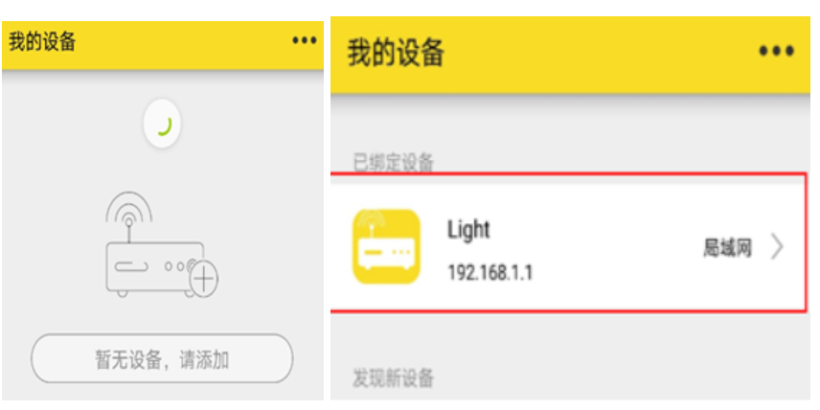
(3) 点击“局域网”进去后,可以看到“Colorful_Light”、“Traffic_Light”等界面,点击app界面的“Traffic_Light”,进去之后可以看到“Control_Module”、“AutoModule”等,这时点击“Control_Module”,进去之后,连续点击button,即可看到控制设备侧的灯在切换。其他模式,用户可自行体验。其中点击“Return_Menu_Module”是返回主界面。
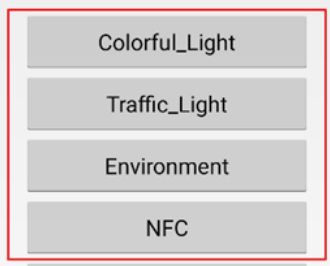
(4)实验结果:手机可以控制Hi3861V100实现三种交通灯模式切换,分别为Control Mode: 进入Traffic Light demo,初始状态就是Control Mode,是通过右边按键S2来控制红、黄、绿灯的亮灭状态不断切换。按键按下开启蜂鸣器,按键再次按下关闭;Auto Mode: 当按下左键S1时,会从control mode跳到Auto mode,交通灯模式,模仿交通灯,红灯常亮5秒,然后闪烁3秒,后黄灯闪烁3秒,后绿灯常亮5秒,再是绿灯闪烁3秒,如此循环,蜂鸣器开启后会响。最后一行的R,Y,G后面的数字代表倒数的时间,动态显示,时间的单位是秒,R代表红灯,Y代表黄灯,G代表绿灯,B代表的是蜂鸣器,数字“1”代表蜂鸣器打开状态,数字“0”代表蜂鸣器关闭状态。Human Mode: 当再次按下左键S1时,会从Auto mode跳到Human Mode模式,就是在Auto mode的基础上增加了人为控制,且红灯常亮改为30秒。模仿交通灯,红灯常亮30秒后闪烁3秒,黄灯闪烁3秒,然后绿灯常亮5秒,绿灯闪烁3秒,如此循环。如果按下右键S2,红灯立即快闪3秒,黄灯快闪3秒,进入绿灯常亮5秒,再绿灯闪烁3秒,后进入正常循环。蜂鸣器开启后会响。此时如果再按一下左键S1就会跳到Return Menu界面,选择按下Continue继续demo循环。